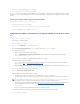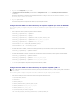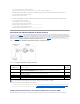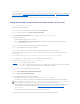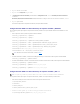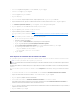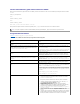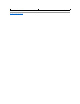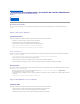Users Guide
1. En un servidor de Active Directory (controlador de dominio), abra el complemento de usuarios y equipos de Active Directory.
2. Creeungrupooseleccioneungrupoexistente.SedeberánconfigurarelnombredelgrupoyelnombredeestedominioeneliDRACconlainterfazweb,
RACADM o SM-CLP (consulte ConfiguracióndeliDRACconActiveDirectorydeesquemaestándarylainterfazweb o ConfiguracióndeliDRACconActive
DirectorydeesquemaestándaryRACADM).
3. Agregue el usuario de Active Directory como miembro del grupo de Active Directory para que pueda tener acceso al iDRAC.
ConfiguracióndeliDRACconActiveDirectorydeesquemaestándarylainterfazweb
1. Abra una ventana del explorador web compatible.
2. IniciesesiónenlainterfazwebdeliDRAC.
3. Haga clic en Sistema® Acceso remoto® iDRACydespuéshagaclicenlafichaConfiguración.
4. Seleccione Active Directory paraabrirlapáginaMenúprincipaldeActiveDirectory.
5. EnlapáginaMenúprincipaldeActiveDirectory, seleccione Configurar Active Directory y haga clic en Siguiente.
6. EnlasecciónConfiguracióncomún:
a. SeleccionelacasillademarcaciónActivar Active Directory.
b. Escriba el nombredeldominioraíz. El nombredeldominioraízeselnombredeldominioraízcompletamentecalificadoparaelbosque.
c. Escriba el Tiempo de espera en segundos.
7. Haga clic en usar esquema ampliadoenlasecciónSeleccióndelesquemadeActiveDirectory.
8. Haga clic en AplicarparaguardarlaconfiguracióndeActiveDirectory.
9. En la columna Grupos de funcionesdelaseccióndeconfiguracióndelesquemaestándar,hagaclicenunGrupo de funciones.
AparecerálapáginaConfigurar grupo de funciones, que incluye el Nombre de grupo, Dominio de grupo y Privilegios del grupo de funciones del
grupo de funciones.
10. Escriba el Nombre de grupo. El nombre de grupo que identifica el grupo de funciones en Active Directory relacionado con el iDRAC.
11. Escriba el Dominio de grupo. El Nombre de grupoeselnombrecompletodeldominioraízparaelbosque.
12. EnlapáginaPrivilegios del grupo de funciones, defina los privilegios del grupo.
La tabla5-10 describe los Privilegios del grupo de funciones.
Si modifica alguno de los permisos, el Privilegio del grupo de funciones existente (Administrador, Usuario Avanzado o Usuario invitado)cambiaráal
grupo Personalizado o al Privilegio de grupo de funcionescorrespondientesegúnlospermisosquesemodifiquen.
13. Haga clic en Aplicarparaguardarlaconfiguracióndelgrupodefunciones.
14. Haga clic en VolveralaconfiguraciónyadministracióndeActiveDirectory.
15. Haga clic en VolveralmenúprincipaldeActiveDirectory.
16. CargueelcertificadoraízdeCAdelbosquededominioeneliDRAC.
a. SeleccioneelbotónderadioCargar certificado de CA de Active Directory y luego haga clic en Siguiente.
b. EnlapáginaCarga del certificado,escribalarutadeaccesodelarchivodelcertificadoodesplácesealdirectoriodelarchivodelcertificado.
LoscertificadosSSLdeloscontroladoresdedominiodeberánhabersidofirmadosporlaCAraíz.TengaelcertificadoraízdeCAdisponibleenla
estacióndeadministraciónmientrasaccedealiDRAC(consulteExportacióndelcertificadodeCAderaízdelcontroladordedominio).
c. Haga clic en Aplicar.
ElWebServerdeiDRACsereiniciaautomáticamentedespuésdequesehaceclicenAplicar.
17. CierresesiónyluegoiniciesesióneneliDRACparacompletarlaconfiguracióndelcomponenteActiveDirectorydeiDRAC.
NOTA: El valor Ruta de acceso del archivo muestra la ruta de acceso relativa del archivo del certificado que se va a cargar. Debe escribir la ruta
deaccesoabsolutaalarchivo,queincluyelarutadeaccesocompletayelnombreylaextensióncompletosdelarchivo.